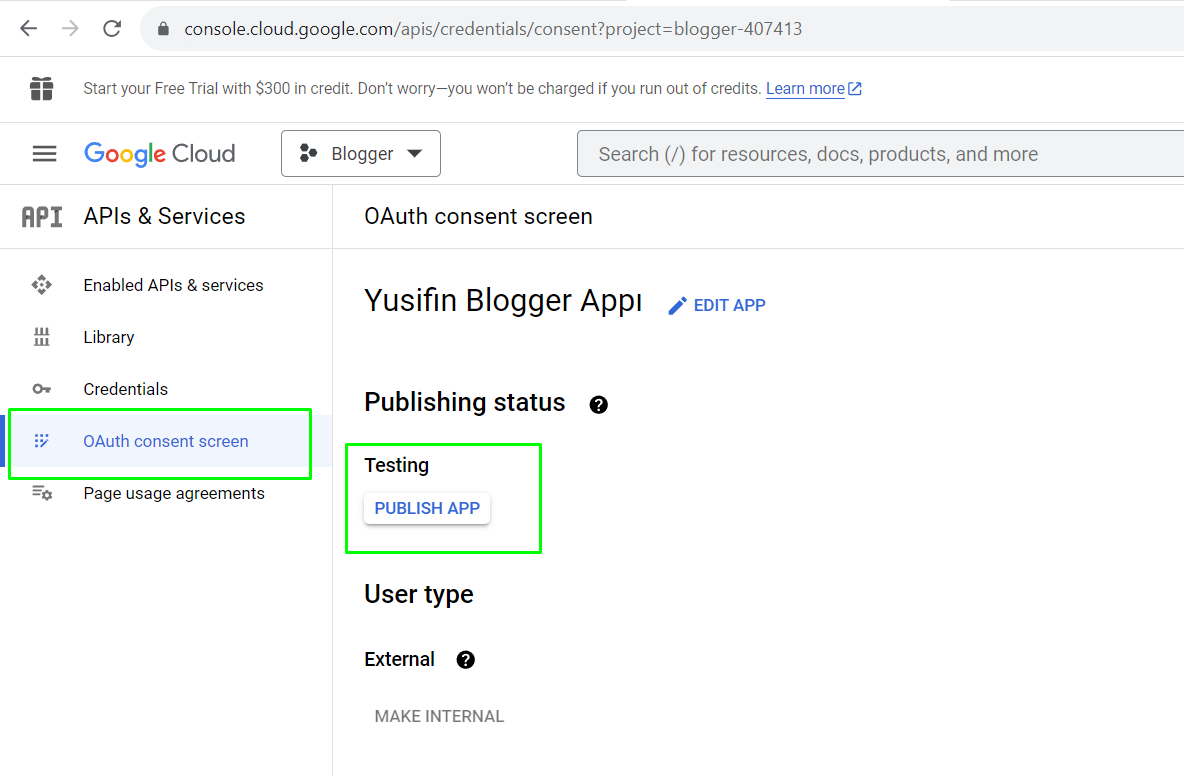الخيار 1: استخدم تطبيق FS Poster Standard لإضافة حسابك؛
الخيار 2: أنشئ API بلوجر الشخصي الخاص بك وأضف حساباتك باستخدام التطبيق الشخصي (موصى به)؛
- اذهب إلى FS Poster > القنوات > قائمة بلوجر وانقر على زر إضافة قناة؛
- بعد ذلك، انقر على زر تسجيل الدخول باستخدام بلوجر؛
- لديك الخيار لإضافة الحساب باستخدام بروكسي أيضًا؛
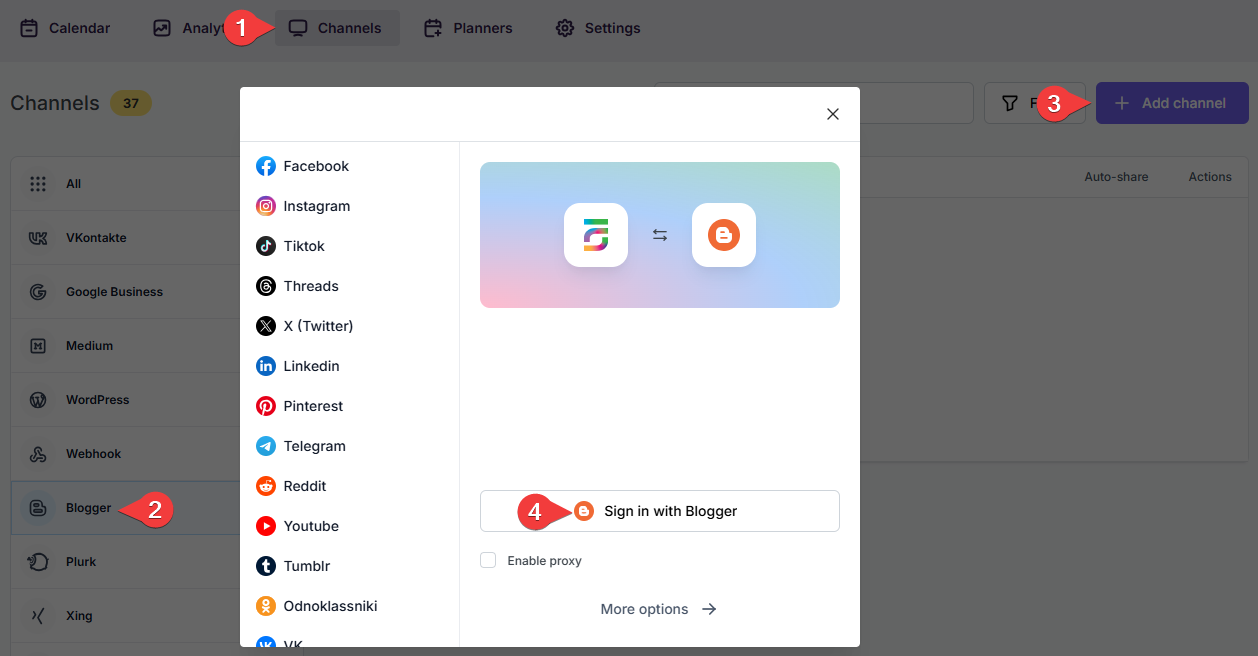
- عندما تظهر صفحة تفويض بلوجر، حدد جميع المربعات، وانقر على زر متابعة؛
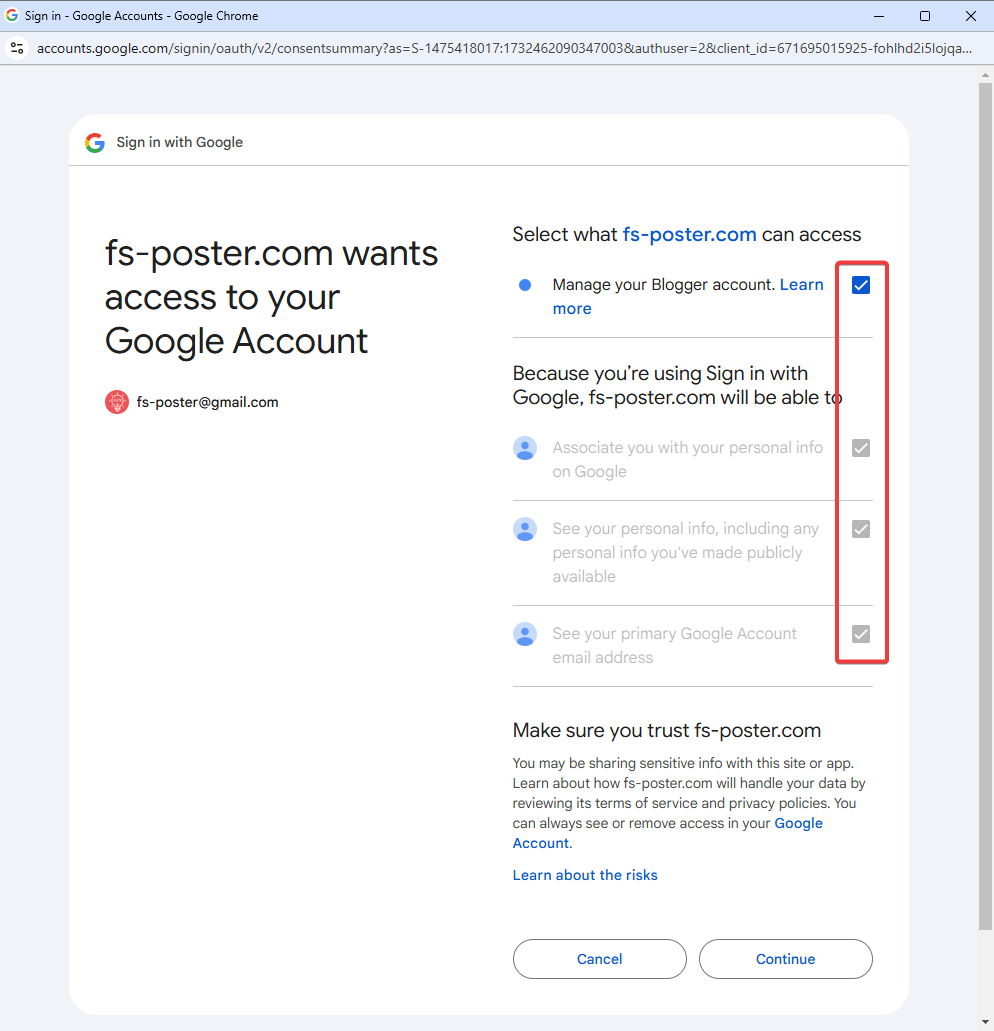
- انقر على القناة لإضافتها إلى الإضافة أو انقر على زر >> لإضافة جميعها مرة واحدة في حال كان لديك الكثير؛
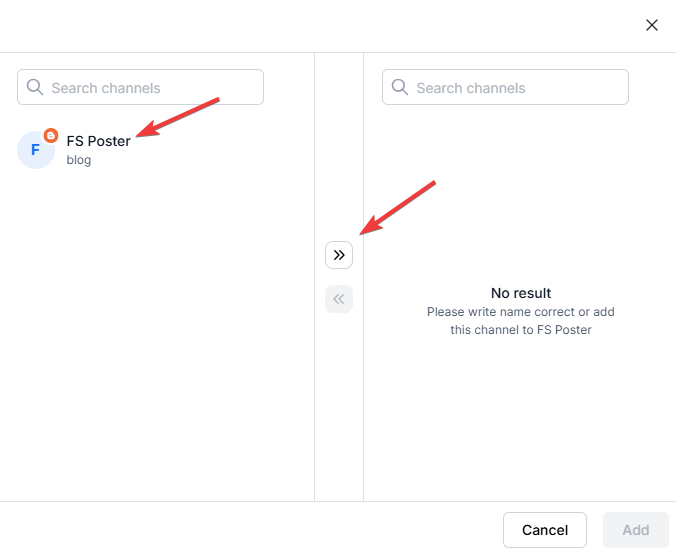
- قم بتفعيل قنواتك لمشاركة المنشورات على الشبكات الاجتماعية تلقائيًا كلما تم نشر منشور ووردبريس جديد على موقعك. إذا لم تقم بتفعيل القنوات، ستحتاج إلى إضافتها إلى قسم FS Poster كلما أردت مشاركة منشورات معينة على حسابات شبكاتك الاجتماعية؛
- يمكنك أيضًا تفعيل القنوات بشكل مشروط عن طريق تحديد تصنيفات معينة لمشاركة منشورات محددة أو عدم مشاركة منشورات معينة على قنوات معينة. سيتم تطبيق هذا فقط على المنشورات التلقائية؛
- خيار تخصيص المحتوى يسمح لك بتعيين محتوى محدد لهذه القناة المحددة والذي سيتجاوز المحتوى الذي حددته في إعدادات الشبكة الاجتماعية؛
- علاوة على ذلك، يمكنك تفعيل البروكسي أو تعديل بيانات اعتماد البروكسي دون إعادة تفويض القناة للإضافة؛

- بما أن القنوات مفعلة، ستظهر في قسم FS Poster عند نشر منشور ووردبريس جديد. بمجرد نشر المنشور، ستقوم الإضافة بمشاركة المنشور على هذه القنوات تلقائيًا؛

- في علامة التبويب الأذونات، يمكنك منح الإذن لمستخدمي ووردبريس الآخرين لاستخدام القنوات في لوحة تحكم FS Poster الخاصة بهم. يمكنك إما السماح لهم فقط بمشاركة المنشورات أو منحهم حق الوصول الكامل لإدارة القناة وتعديل إعداداتها؛

- في علامة التبويب التسميات، يمكنك تنظيم القنوات في مجموعات محددة، مما يسهل إضافة مجموعة من القنوات إلى المخططين أو الجداول بدلاً من إضافتها واحدة تلو الأخرى.

- الآن، يمكنك بسهولة تصفية القنوات حسب التسمية والنقر على زر >> لإضافتها جميعًا مرة واحدة للمشاركة؛

الفيديو أدناه يوضح كيفية إنشاء تطبيق بلوجر:
- للإصدار 7 وما فوق، يمكنك نسخ عنوان URL لإعادة التوجيه لتطبيق بلوجر وإضافة بيانات اعتماد التطبيق إلى الإضافة من علامة تبويب التطبيقات في الإضافة؛
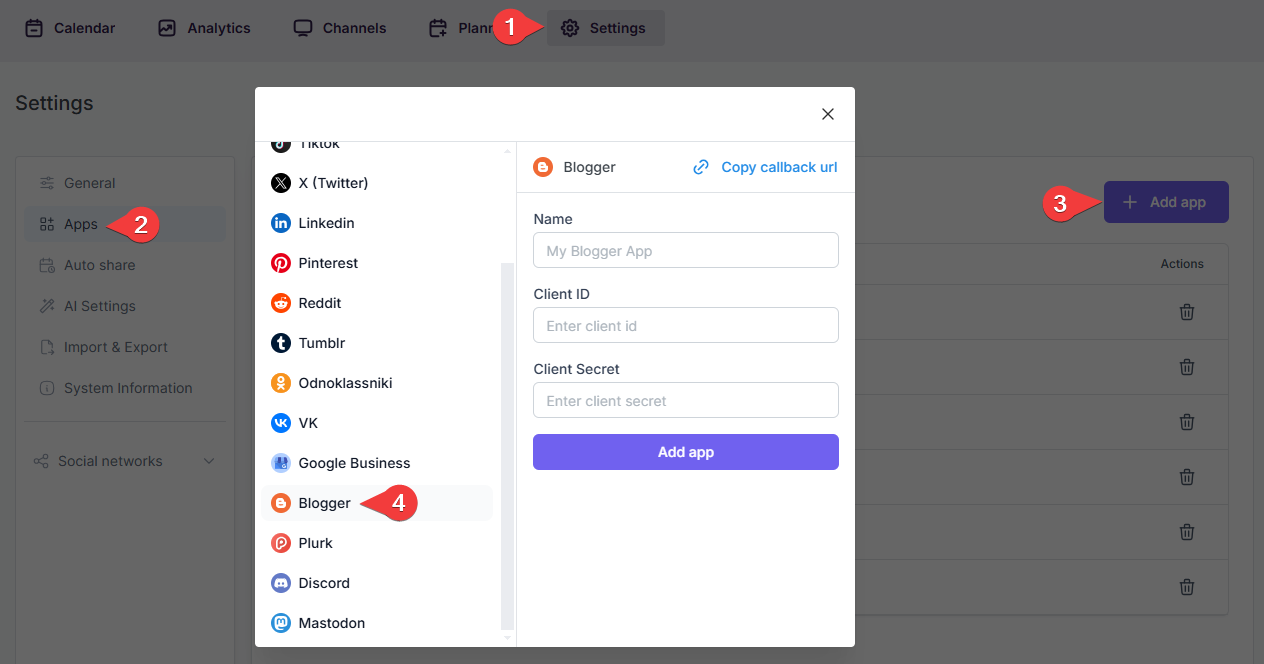
- اذهب إلى FS Poster > القنوات > قائمة بلوجر وانقر على زر إضافة قناة؛
- بعد ذلك، انقر على زر المزيد من الخيارات؛
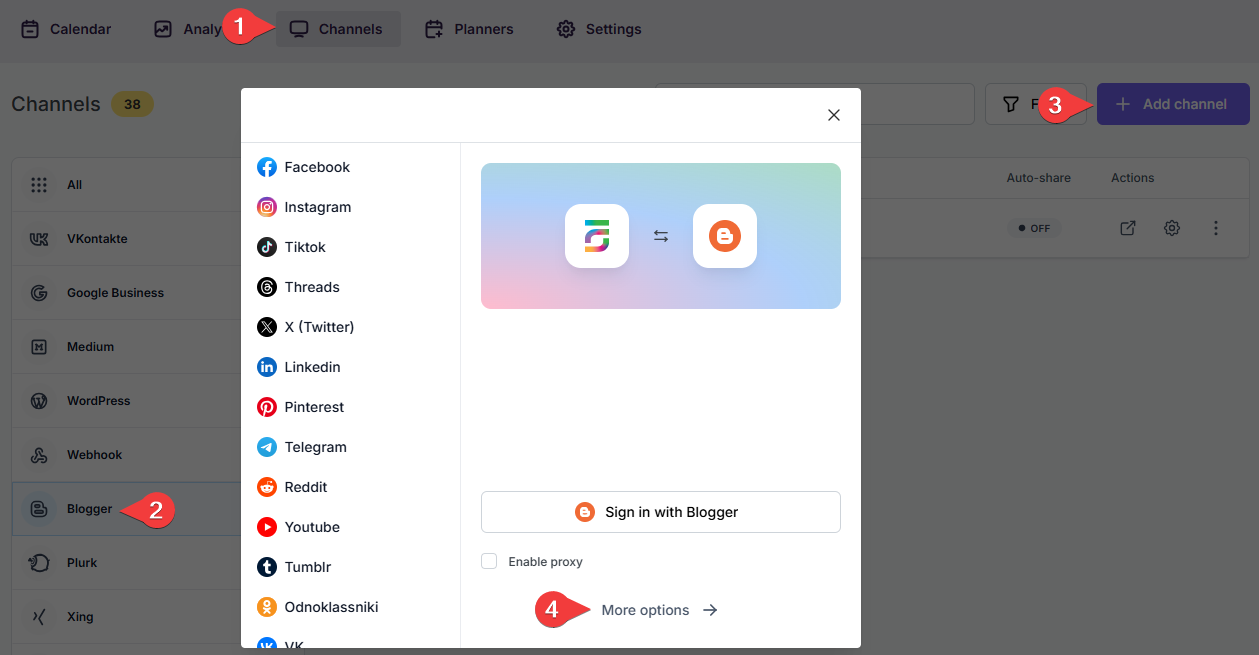
- اختر تطبيقك من القائمة وانقر على زر متابعة؛
- لديك الخيار لإضافة الحساب باستخدام بروكسي أيضًا؛
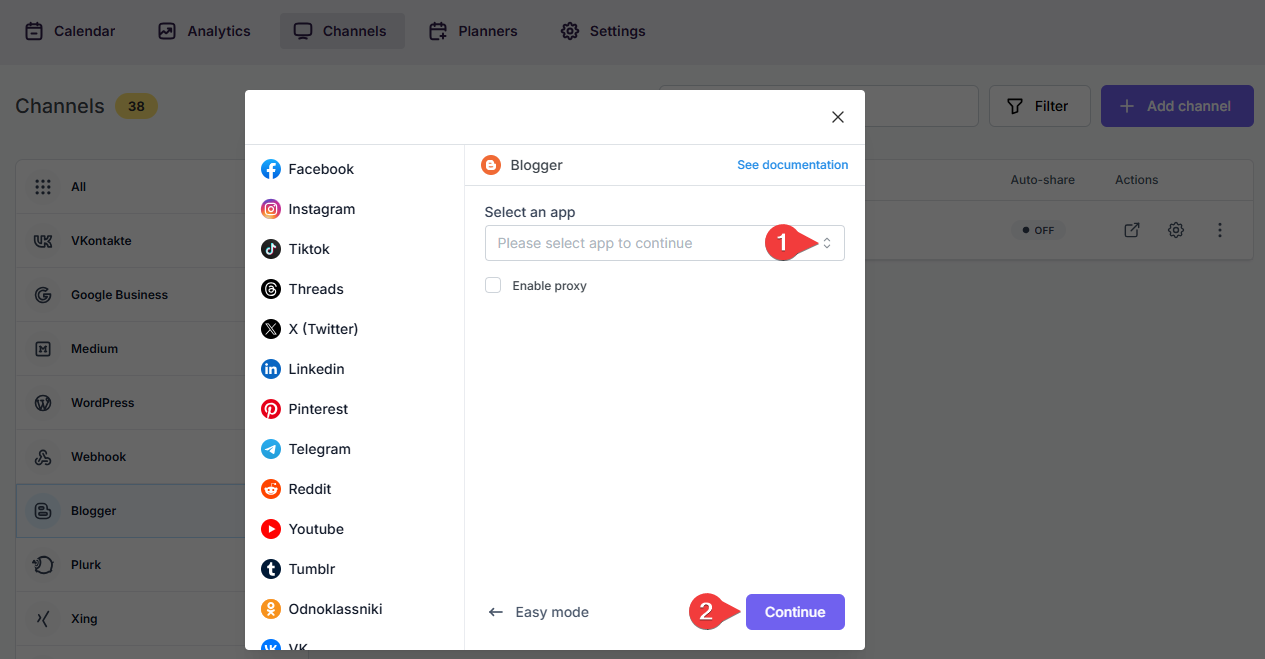
- يرجى مشاهدة الفيديو لإنشاء التطبيق؛